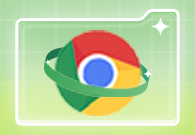如何通过Chrome浏览器提升网页加载时的稳定性
来源:
浏览器大全网
发布时间:2025年04月13日 10:26:55
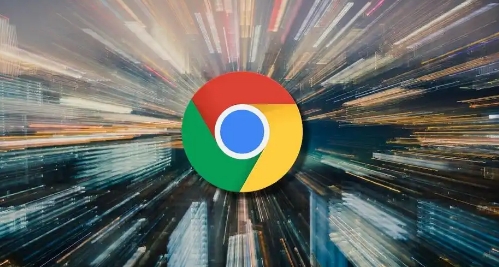
1. 更新Chrome浏览器至最新版本
保持浏览器处于最新状态是确保其稳定性和安全性的基础。谷歌会定期发布更新,修复已知的漏洞并优化性能。你可以通过以下步骤检查并更新Chrome浏览器:
- 打开Chrome浏览器,点击右上角的三点菜单图标。
- 选择“帮助” > “关于Google Chrome”。
- 浏览器会自动检查更新,如果有可用的更新,它会开始下载并安装。安装完成后,可能需要重新启动浏览器。
2. 清除缓存和浏览数据
随着时间的推移,浏览器缓存和历史记录可能会积累大量数据,导致浏览器运行缓慢。定期清理这些数据可以显著提升浏览器的响应速度和稳定性。操作步骤如下:
- 打开Chrome浏览器,点击右上角的三点菜单图标。
- 选择“更多工具” > “清除浏览数据”。
- 在弹出的对话框中,选择你想要清除的内容(如浏览历史记录、缓存、Cookie等),然后点击“清除数据”。
3. 管理扩展程序
虽然扩展程序可以增强浏览器的功能,但过多的扩展程序也可能拖慢浏览器的速度。建议你只保留必要的扩展,并定期检查它们的更新情况。操作步骤如下:
- 打开Chrome浏览器,点击右上角的三点菜单图标。
- 选择“更多工具” > “扩展程序”。
- 在扩展程序页面,你可以禁用不需要的扩展,或者点击“移除”按钮将其删除。同时,确保启用的扩展都是来自可信来源,并保持它们的最新状态。
4. 优化网络设置
网络环境对网页加载速度有着直接影响。如果你的网络连接不稳定或速度较慢,可以尝试以下方法进行优化:
- 使用有线连接代替无线连接,以减少干扰和信号损失。
- 关闭其他占用大量带宽的应用程序或设备,以确保足够的带宽供浏览器使用。
- 如果可能的话,尝试切换到更快的网络服务提供商或升级你的网络套餐。
5. 启用硬件加速
Chrome浏览器支持硬件加速功能,可以利用计算机的GPU来加速图形渲染和视频播放等任务。启用硬件加速通常可以提高浏览器的性能和稳定性。操作步骤如下:
- 打开Chrome浏览器,点击右上角的三点菜单图标。
- 选择“设置” > “高级” > “系统”。
- 在“硬件加速”部分,确保“使用硬件加速模式(如果可用)”选项已勾选。
6. 调整浏览器设置
最后,你还可以根据个人需求调整一些浏览器设置,以进一步提升网页加载时的稳定性。例如:
- 在“设置” > “隐私与安全” > “网站设置”中,调整弹窗、广告拦截等设置,以减少不必要的干扰和资源占用。
- 在“设置” > “高级” > “无障碍”中,根据需要调整字体大小、颜色对比度等显示设置,以提高可读性和舒适度。
综上所述,通过更新浏览器、清除缓存、管理扩展程序、优化网络设置、启用硬件加速以及调整浏览器设置等方法,你可以显著提升Chrome浏览器在网页加载时的稳定性。希望这些技巧能帮助你获得更流畅、更稳定的上网体验!
 下载推荐
下载推荐